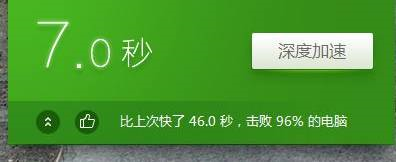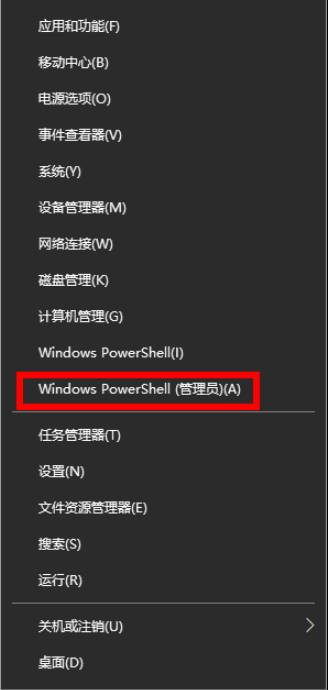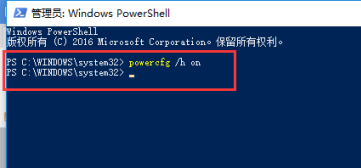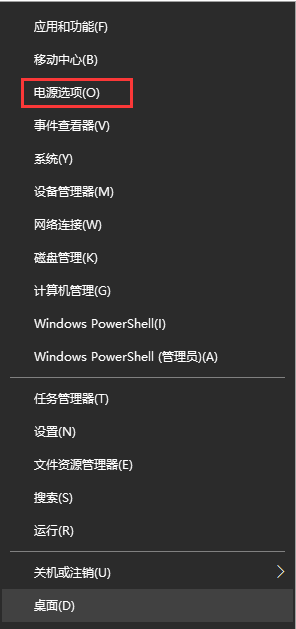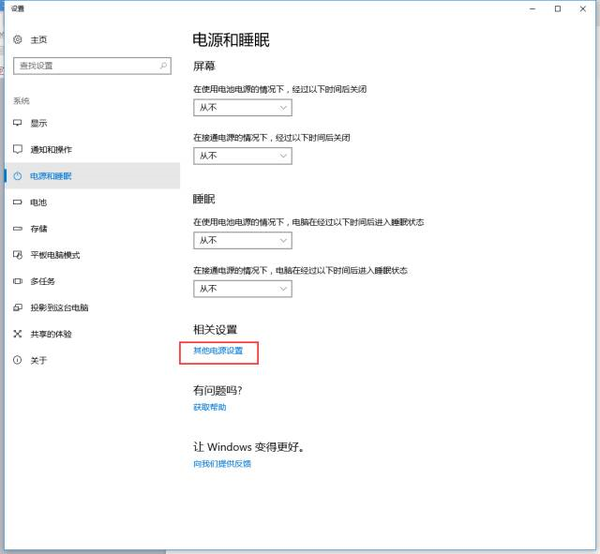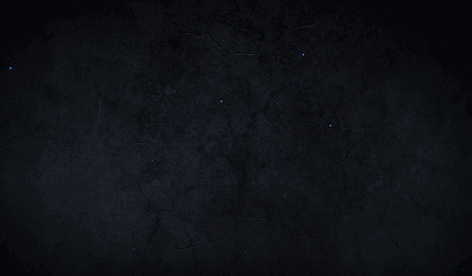搞·开突破10秒?机一分钟教会你这个小技巧!
前卫时尚的外观、强悍的硬件配置以及怪兽般的游戏性能,使得ALIENWARE在顶级游戏发烧友眼中,成为了“科技”的代名词。
说到科技,人们总是和时间挂钩,科技的进步将越来越多的复杂工程变为极其简单,也将原本缓慢的进程变为更加迅速。今天,我们将教会大家如何在短时间内“唤醒”自己的外星人!
在SSD普及的今天,开机的速度越来越快。开机时间维持在20秒左右,已经不算是什么新鲜事儿了。但是,能突破10秒甚至5秒大关的电脑,那可就屈指可数了。快速开机,顾名思义就是让开机速度变得飞快,在掌握这项技术以后,相信你的ALIENWARE开机速度也能突飞猛进!
首先,要找到左下角的Windows标志,并鼠标右键点击Windows图标。
鼠标右键点击后,会唤出如图所示菜单栏,找到Windows PowerShell(管理员)(A)这个选项,鼠标左键点击进入。
这时候会出现“管理员命令提示符窗口”,在第三行文本后面,输入“powercfg /h on”注意中间有空格。输入完毕后,单机Enter回车键位。
当完成上面操作后,会多出一行文本,这样就可以啦。下一步就是点击右上角的关闭,退出管理员命令提示窗口即可。
然后,返回Windows开始位置,鼠标右键唤出菜单栏,并找到电源选项,鼠标左键点击进入。
进入电源和睡眠选项,找到“其他电源设置”点击进入。
在其他电源设置界面找到“选择电源按钮功能”选项,点击进入。
这时候如图所示,“启用快速启动”选项已被勾选就可以啦。如果您操作到这步,且在最后页面出现如图红框内所示设置,那么恭喜“快速开机”功能已经开启了。
下面给大家看下,未开启快速启动前与开启快速启动后的开机时间差距。
未开启快速启动
开启快速启动后
可以看出在开启快速启动后,开机时间得到了大幅缩短,开机速度提升近95%。可以说在开启了快速启动后,ALIENWARE的开机速度变得更为迅捷,宛如脱缰的野马般令人欲罢不能!
ALIENWARE,天下武功,唯快不破